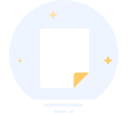ComfyUI基础功能学习文档
ComfyUI基础功能学习文档
全面掌握节点式AI图像生成工作流 | 2025年6月最新版
核心优势
高效性能
比WebUI内存占用低30%,生成速度快20%
可视化工作流
节点式操作,直观掌握图像生成全流程
工作流共享
轻松导入导出完整工作流配置
推荐模型
- SD1.5 v1-5-pruned-emaonly
- SDXL sd_xl_base_1.0
- SD3.5 sd3.5_medium
- Flux flux1-dev
- ControlNet control_v11p_sd15_openpose
ComfyUI简介
ComfyUI是一个基于节点的Stable Diffusion操作界面,通过可视化工作流的方式提供更灵活、高效的AI图像生成体验。相较于传统的WebUI,ComfyUI具有以下核心优势:
主要特点
- 可视化工作流:通过节点连接清晰展示图像生成全流程
- 高性能:内存占用更低,生成速度更快
- 灵活配置:可自由组合各种功能节点
- 工作流共享:轻松导入导出完整工作流配置
- 模块化设计:功能扩展通过插件实现
适用场景
- 高质量AI图像生成
- 复杂工作流设计
- 批量图像处理
- 专业艺术创作
- AI技术研究
ComfyUI特别适合需要精确控制生成过程的高级用户,其节点式工作流提供了传统UI无法实现的灵活性和透明度。
安装与配置
系统要求
- 操作系统:Windows 10/11,Linux,macOS(M系列芯片)
- 显卡:NVIDIA GPU(推荐RTX 3060以上,显存≥8GB)
- 内存:≥16GB RAM
- 存储空间:≥20GB可用空间(模型文件需要额外空间)
安装步骤
1 Windows一键安装
从官方GitHub下载Windows便携包,解压后直接运行run_nvidia_gpu.bat:cite[8]
下载地址:https://github.com/comfyanonymous/ComfyUI/releases
2 手动安装(Mac/Linux)
通过Git克隆仓库并安装依赖:
git clone https://github.com/comfyanonymous/ComfyUI cd ComfyUI python -m venv venv source venv/bin/activate pip install -r requirements.txt
3 模型路径配置
编辑extra_model_paths.yaml文件,链接到已有WebUI模型目录:cite[8]:
base_path: "D:/stable-diffusion-webui" checkpoints: models/Stable-diffusion vae: models/VAE loras: models/Lora
首次启动时,ComfyUI会自动安装所需依赖,请保持网络畅通
模型管理
模型下载与安装
推荐下载源
- HuggingFace:官方模型仓库,包含SD全系列模型:cite[1]
- CivitAI:社区优质模型,包含大量微调模型:cite[2]
- 国内镜像站:hf-mirror.com(无需科学上网):cite[1]
模型安装步骤
- 下载模型文件(.safetensors或.ckpt格式)
- 将文件放入ComfyUI对应的目录:
- 基础模型:
models/checkpoints - VAE模型:
models/vae - LoRA模型:
models/loras - ControlNet模型:
models/controlnet:cite[4]
- 基础模型:
- 重启ComfyUI或在界面点击"刷新"按钮
- 在Load Checkpoint节点中选择模型
主流模型对比
| 模型 | 分辨率 | 特点 | 适用场景 |
|---|---|---|---|
| SD1.5 | 512×512 | 社区支持好,插件丰富 | 二次元创作,快速原型 |
| SDXL | 1024×1024 | 细节丰富,写实风格 | 商业设计,摄影级图像 |
| SD3.5 | 1440×1440 | 最新技术,高分辨率 | 专业艺术创作 |
| Flux | 1024×1024 | 快速生成,4步出图 | 实时创作,快速迭代 |
模型文件类型
Safetensors格式
推荐使用的安全格式,只包含张量数据,不包含可执行代码,更安全且加载更快:cite[2]。
CKPT格式
传统PyTorch检查点格式,可能包含可执行代码,存在安全风险,不建议使用:cite[2]。
工作流基础
Load Checkpoint
CLIP Text Encode
CLIP Text Encode
KSampler
VAE Decode
Save Image
核心节点功能
Load Checkpoint
加载基础模型,包含CLIP、主模型和VAE三部分权重:cite[5]
CLIP Text Encode
将自然语言提示词转换为模型可理解的向量表示:cite[5]
KSampler
核心图像生成节点,控制采样步骤、CFG值等关键参数:cite[5]
VAE Decode
将潜在空间表示解码为可见像素图像:cite[5]
Save Image
保存生成的最终图像
Empty Latent Image
创建初始潜在空间图像,作为生成起点:cite[5]
基础工作流示例:文生图
- 添加Load Checkpoint节点并选择模型
- 添加两个CLIP Text Encode节点,分别输入正向和负向提示词
- 添加Empty Latent Image节点设置生成尺寸
- 添加KSampler节点并连接所有输入
- 添加VAE Decode和Save Image节点
- 点击Queue Prompt生成图像
插件管理
必备插件推荐
ComfyUI-Manager
插件管理器,提供一键安装、更新和管理功能:cite[3]
安装命令:
git clone https://github.com/ltdrdata/ComfyUI-Manager.gitControlNet预处理器
提供姿势控制、边缘检测等高级控制功能:cite[4]
主要模型:
control_v11p_sd15_openpose_fp16.safetensorsComfyUI-MixLab-Nodes
添加文字到图像功能,支持自定义字体和样式:cite[7]
核心节点:
文本图像、合并图层Fluxtapoz
为Flux模型提供风格迁移功能:cite[1]
GitHub:
https://github.com/logtd/ComfyUI-Fluxtapoz插件安装方法
- 安装ComfyUI-Manager插件
- 重启ComfyUI后在界面找到Manager按钮
- 在搜索框中输入插件名称
- 点击Install按钮安装
- 安装完成后重启ComfyUI:cite[3]
- 从GitHub下载插件ZIP文件
- 解压到ComfyUI的
custom_nodes目录 - 重启ComfyUI
- 首次启动会自动安装依赖:cite[3]
- 打开命令行进入
custom_nodes目录 - 运行克隆命令:
git clone [插件仓库地址]
- 重启ComfyUI完成安装:cite[3]
- 若遇到网络问题,可使用代理前缀:
git clone https://ghfast.top/[插件仓库地址]
高级功能
ControlNet姿势控制
通过OpenPose骨骼图精确控制生成人物的姿势、动作和表情:cite[4]:
二次图生图工作流
- 第一阶段:使用基础模型+ControlNet生成正确姿势
- 第二阶段:使用精炼模型增强细节和风格
- 使用
Upscale latent节点提升分辨率 - 设置第二阶段denoise强度为0.4-0.6:cite[4]
图像添加文字
通过MixLab-Nodes插件实现稳定文字生成:cite[7]:
实现步骤
- 使用文本图像节点生成文字图片
- 设置字体、大小、颜色和方向
- 通过遮罩到图像节点反转文字颜色
- 使用合并图层节点将文字合成到背景
- 使用SD放大节点优化最终效果:cite[7]
学习资源
官方资源
- 官方文档:https://docs.comfy.org/get_started/introduction
- GitHub仓库:https://github.com/comfyanonymous/ComfyUI
- 模型仓库:HuggingFace Stable Diffusion模型
社区教程
- ComfyUI完全入门指南:超详细入门指南:cite[6]
- 插件安装教程:2025版插件安装教程:cite[3]
- ControlNet使用示例:Pose ControlNet指南:cite[4]
工作流示例
基础文生图
ControlNet姿势控制
文字添加工作流
创建时间:2025-06-10 09:41
넶浏览量:0